- Slack отлично подходит для совместной работы, но для того, чтобы у вас были самые последние функции и исправления безопасности, важно постоянно обновлять Slack.
- Если Slack не обновляется вручную, вам необходимо проверить подключение к Интернету или вручную проверить наличие обновлений.
- Slack - одно из лучших приложений для повышения производительности, но если вы хотите узнать о нем больше, мы рекомендуем вам проверить наши программное обеспечение для повышения производительности раздел.
- Для получения дополнительных подробных руководств по Slack мы советуем вам посетить наш Центр ошибок Slack.
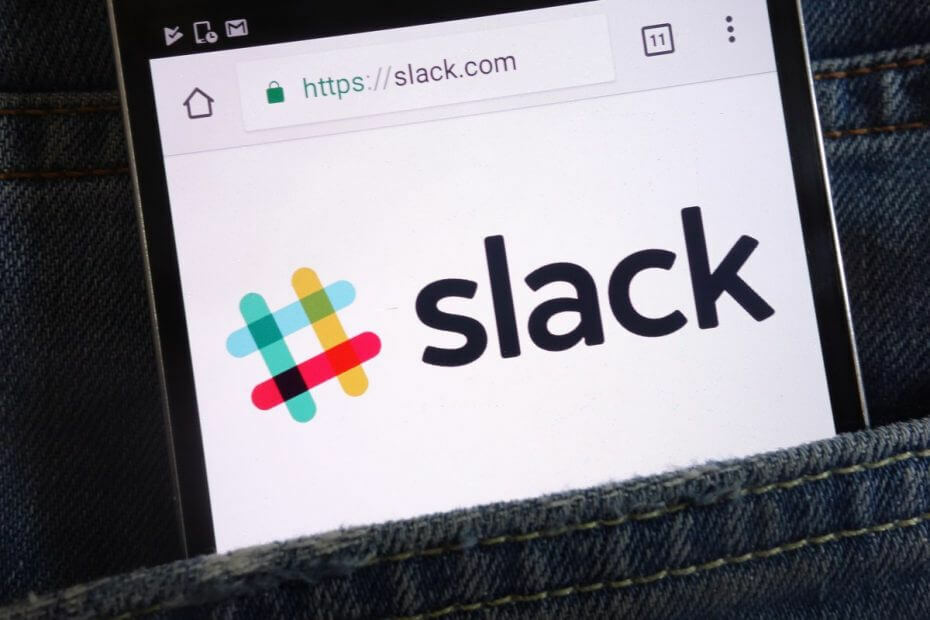
Это программное обеспечение будет поддерживать ваши драйверы в рабочем состоянии, тем самым защищая вас от распространенных компьютерных ошибок и сбоев оборудования. Проверьте все свои драйверы сейчас за 3 простых шага:
- Скачать DriverFix (проверенный файл загрузки).
- Нажмите Начать сканирование найти все проблемные драйверы.
- Нажмите Обновите драйверы чтобы получить новые версии и избежать сбоев в работе системы.
- DriverFix был загружен 0 читатели в этом месяце.
Видеть, что Slack не обновляется, - не радость. На самом деле это не кажется широко распространенной проблемой, но такие случаи время от времени появляются.
Дело в том, что компания постепенно выпускает различные обновления, чтобы ваш опыт стал намного более быстрым и без каких-либо неработающих функций.
Например, последнее декабрьское обновление включает автоматическое форматирование на рабочем столе, поэтому у вас есть возможность точно увидеть, как выглядят ваши сообщения, прежде чем отправлять их.
Вдобавок ко всему, есть новая заметная настройка резидентности данных. Эта функция теперь помогает организациям выбирать регион, в котором хранятся определенные типы данных о клиентах. Такие важные улучшения сопровождаются обновлениями Slack.
Но если некоторые из этих новых функций каким-либо образом влияют на ваш Slack и мешают его правильному обновлению, вот некоторые вещи, которые вы можете попробовать.
Что делать, если Slack не обновляется?
1. Проверьте ваше интернет-соединение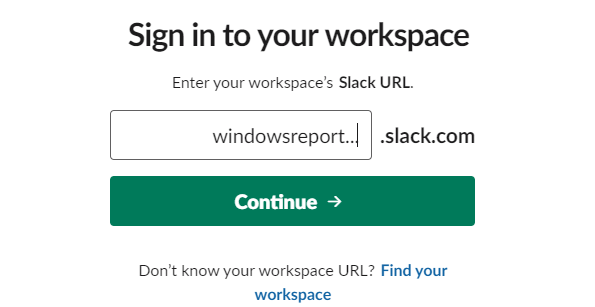
- Войдите в свой Рабочее пространство Slack.
- Посещение https://my.slack.com/help/test.
- Теперь обратите внимание на результаты для WebSocket (фланелевый [основной]) а также WebSocket (Flannel [Резервное копирование]).
- Здесь вы должны увидеть значок отмеченного круга.
Клиент Slack для Windows и Mac время от времени автоматически проверяет наличие обновлений. Следовательно, требуется надежное подключение к Интернету.
Ваша задача - убедиться, что он есть, или исправить проблему, если вы видите значок предупреждения: Slack не подключается к Интернету.
2. Ищите обновления Slack вручную
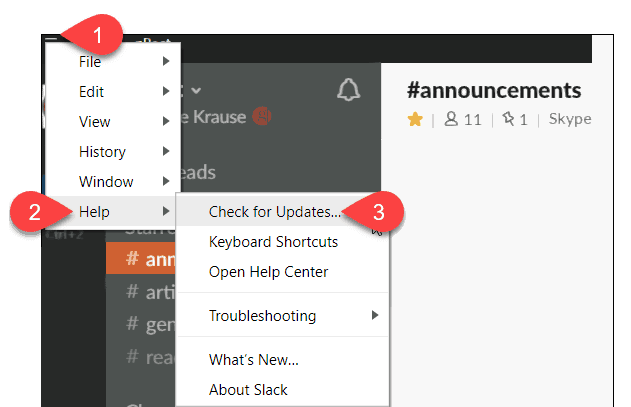
- Щелкните значок Гамбургер Меню в верхнем левом углу экрана Slack.
- Ударить Помощь.
- Нажмите Проверить обновления.
Если вы хотите пропустить ожидание и обновить Slack вручную, вот как это сделать. Просто помните, что приведенные выше шаги относятся к клиенту Windows Slack.
3. Следите за обновлениями
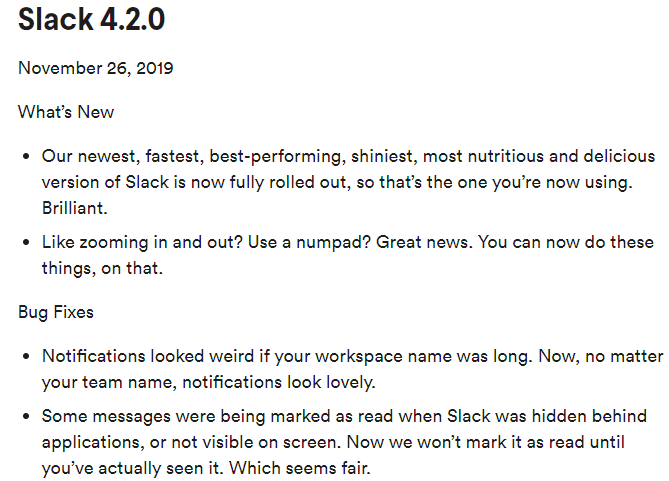
Старые версии настольного приложения Slack могут привести к проблемам с подключением и ошибкам любого рода, но не переусердствуйте.
. Slack обычно объявляет об обновлениях, которые выпускаются постепенно в течение нескольких недель, поэтому пуститься в погоню за дикими гусями и попытаться найти то, чего даже не существует, - не лучший выход.
Вместо этого убедитесь, что вы отслеживаете обновления, переходя на страницу «Обновления и изменения» для каждого из своих клиентов. Вот где вы можете их найти, в зависимости от того, какой клиент вы используете:
- Обновления клиента Windows Slack / журнал изменений
- Обновления Slack для клиента Mac / журнал изменений
- Обновления Slack для клиента веб-браузера / журнал изменений
Заключение по Slack не может обновлять проблемы
Обновления вносят несколько улучшений и делают ошибки менее неприятными, поэтому неприятно видеть, что иногда Slack не обновляется. Если вы тоже сталкиваетесь с этой проблемой, попробуйте использовать приведенные выше советы, поскольку они срабатывают каждый раз.
Сообщите, есть ли у вас какие-либо дополнительные вопросы или предложения, в разделе комментариев ниже.
Часто задаваемые вопросы
Чтобы обновить Slack вручную, щелкните меню «Гамбургер» в приложении Slack и выберите «Справка»> «Проверить наличие обновлений».
Да, Slack безопасен в использовании, но для обеспечения максимальной безопасности рекомендуется постоянно обновлять его.
Slack используется для обмена мгновенными сообщениями, голосовых и видеозвонков, а также обмена файлами между членами команды.
Рабочий стол Slack - это версия клиента Slack для Windows.


